wps表格将AB列数据合并到一个的教程
时间:2024-03-05 08:38:08作者:极光下载站人气:0
wps软件是许多用户很喜欢使用的一款办公软件,它为用户带来了许多强大且实用的功能,这些功能能够让用户简单轻松的完成各种文件的编辑,因此wps软件吸引了不少的用户前来下载使用,当用户在wps软件中编辑表格文件时,整理好数据信息后,用户想要将AB列数据合并到一个,却不知道怎么来操作实现,其实这个问题是很好解决的,用户直接在菜单栏中点击开始和合并选项,接着在弹出来的下拉选项卡中,用户选择合并内容选项即可解决问题,详细的操作过程是怎样的呢,接下来就让小编来向大家分享一下wps表格将AB列数据合并到一个的方法教程吧,希望用户在看了小编的教程后,能够从中获取到有用的经验。
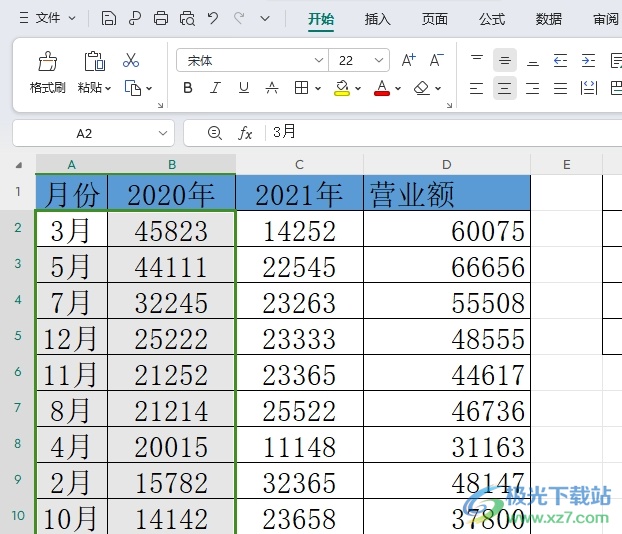
方法步骤
1.用户在电脑上打开wps软件,并来到表格文件的编辑页面上选中两列
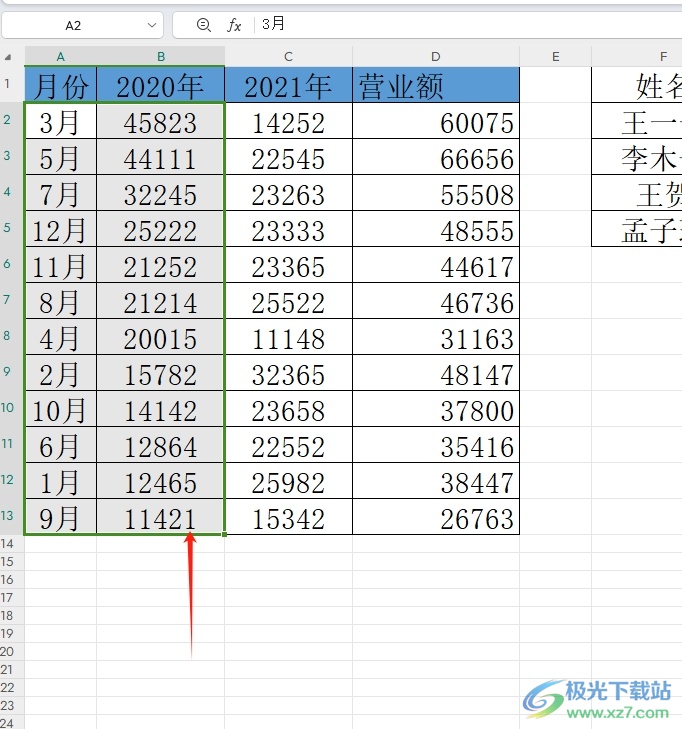
2.接着用户在页面上方的菜单栏中点击开始选项,将会弹出下拉选项卡,用户选择其中的合并选项

3.在弹出来的下拉选项卡中,用户选择其中的合并内容选项
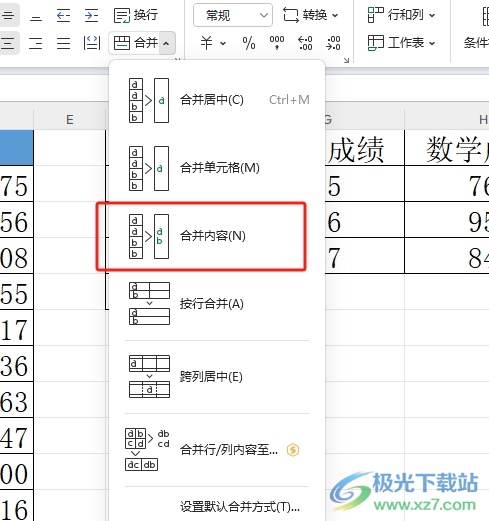
4.这时用户回到编辑页面上就会发现,当前两列成功合并成一列了,效果如图所示
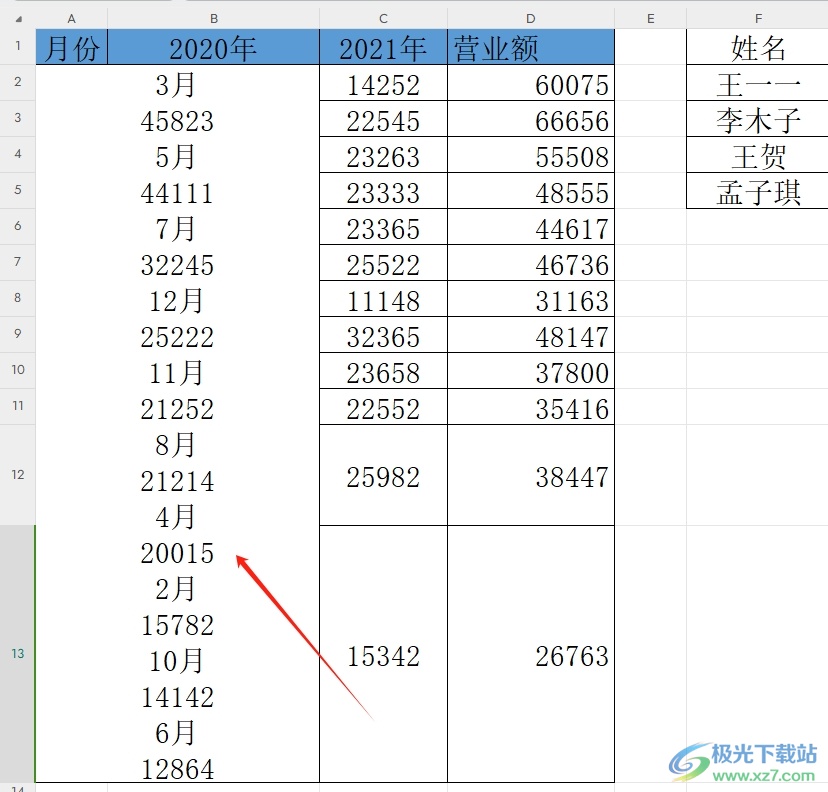
以上就是小编对用户提出问题整理出来的方法步骤,用户从中知道了大致的操作过程为点击开始-合并-合并内容这几步,方法简单易懂,因此有需要的用户可以跟着小编的教程操作试试看,用户只需简单操作几个步骤即可完成两列合并成一列。

大小:69.90 MB版本:v11.1.0.14309 最新版环境:WinAll, WinXP, Win7, Win10
- 进入下载

网友评论